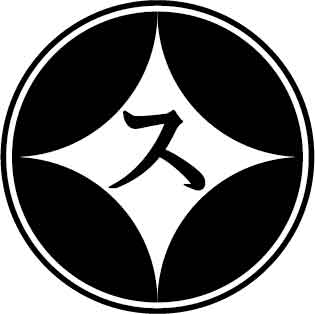nifty(ニフティ)で作っていたホームページが消えた!? こう解決しました。
ニフティのホームページが消えた!?@niftyホームページサービスでwordpressを使ってHPを作っていたら「データベース接続の確立エラー」(Error Establishing a Database Connection)と表示されて見られなくなった件と解決方法
みなさんこんにちは。スピカデザイン 大下バルサラです。
今回は、niftyでwordpressを使ってHPを作っていたら「データベース接続の確立エラー」(Error Establishing a Database Connection)と表示されて見られなくなった件 で大変困ったので、私が行った解決方法をメモで記そうと思います。
当ブログの通りに作業をしてトラブルが発生しても残念な事ではございますが、当方で責任をとる事もできません。参考までにご覧ください。
困った!突然ホームページが表示されなくなった!
@niftyのホームページサービスでHPを持っていたが、最近急に表示されなくなった上に、Wordpressの管理画面にも入れなくなって焦った人いませんか?
実は、私もそうでした。
正確に言うと、スピカデザインのクライアントでniftyのサーバーを使っている方のページが急に表示されなくなりました。
最初は、PHPのバージョンやwordpressのバージョンの違いなどで表示されないのかと思いましが、Error Establishing a Database Connectionとの事で、なんだか様子が違うようです。
たまたま出張中だった私は、宿に帰ってから、スピカデザインの管理しているHPからniftyでwordpressを使っているものをいくつか確認。
すると、そちらもError Establishing a Database Connection・・・
これは困った。データベースに何かあったのか?それとも不具合か?
と思い、念のためwp-config.phpを確認してみる事にしました。
wp-config.phpの表記確認
直ぐに、FTPソフトを使って
/wp/wp-config.php の
/** WordPress のためのデータベース名 */
define(‘DB_NAME’, ‘×××××××’);
/** MySQL データベースのユーザー名 */
define(‘DB_USER’, ‘×××××××’);
/** MySQL データベースのパスワード */
define(‘DB_PASSWORD’, ‘×××××××’);
/** MySQL のホスト名 */
define(‘DB_HOST’, ‘×××××××’);
を確認。
×××××××の部分には、データベースを作った際に教えてもらえる
データベース名やユーザー名がそれぞれ入ります。
ちなみに、
ユーザー名は、アカウント名
ホスト名は、サーバー名 と言われる事もあるようです。
ややこしいですね。
大体これが違っていてデータベース接続確率エラーが起こるので、
確認してみましたが、合っていました・・・。
いよいよ本格的に困ったので問合せ・・・
これは何か分からない事が起こっているのではと思い、niftyに問合せの
メールをする事にしました。
@niftyホームページサービスの管理画面に入って
ログインして、問合せっと・・・
メールを送るボタンが見つからない・・・
なんだこのコンボは。
最近、こういう所おおいですね。
問合せしようにもメールのアドレスも見つからない。
せめて会員がログインした状態だったらすぐに出て来てもらいたいものです。
色々探しメールをしてみてる事に。
クライアントには、niftyに聞いていますので少しお待ちくださいとお伝えし
解決方法を探る事に。(明日5時起きなのに、3時過ぎてる・・・)
他にも困っている人がいるはずだと思って調べてみましたが、あまりヒットせず、中にはwp-config.php データベースのユーザー名をフルパスで書く事で解決でいそうなのを見つけたので、さっそく試してみようと思ったのですが、そもそもフルパスが不明・・・
まさかデータベース自体が消えたなんてことは無いよな・・・と不安を覚えながら調べていくとこんな記事が見つかりました。
MYSQL5.5 停止!?
なんでも、@niftyのホームページサービスでは、MYSQL5.5をMYSQL5.7にアップデートするらしく「9/30までにデータベースをMYSQL5.7で作って検証をして欲しい。10/1からは、MYSQL5.5を閲覧する事すらできませんよ」という事らしい。
しかも、それは会員に連絡をしているので個別の対応は出来ない。という事のようです。
つまりは、ワードプレスを使ってホームページを作っていた人は、いままで触った事もないようなデータベースを自分でバージョンアップして期日が過ぎたら消しますよ。という事のよう。
@niftyホームページサービスMYSQL5.5停止のお知らせ のリンク
あー。これでした。
しかも、10月入ってから新しくMYSQL5.7のデータベースを作成しても、MYSQL5.5が停止しているので、コピーも作れない。
いくらお知らせしていたからって、少々乱暴な気もしますが、完全に削除している事も考えにくいので、どこかにデータベースが残っていないか探す事にしました。
データベースのバックアップを探せ
どうにか、MYSQL5.5の中身が見られればいいのですが見れず。残すはバックアップへののぞみ。
と、その時 @niftyホームページサービスの管理画面にインフォメーションが!
以下、@niftyホームページサービス インフォメーションからコピペ
~~~~~~~~~~~~~~~~~~~~~~~~~
10/4以降、データベースが利用できなくなったお客様へ
平素は@niftyホームページサービスをご利用いただきまして、誠にありがとうございます。
下記インフォメーションにてご案内しておりましたが、
2021年9月末(実終了対応は2021年10月4日)をもちましてMySQL5.5の提供を終了いたしました。
【重要】2021年9月30日 MySQL旧バージョンの提供終了について
終了に伴いご利用できない等のお問い合わせをいただきましたため、
ご確認いただきたい点についてご案内いたします。
<9月末までにMySQL5.5→5.7に移行済みのお客様>
・ご利用中のソフトウェアやアプリケーション(WordPressなど)から
旧データベースを参照していないか、ソフトウェアやアプリケーション側の
設定ファイル等の内容をご確認ください。
<9月末までにMySQL5.5→5.7に移行がお済みでないお客様>
・9月末をもちまして、MySQL5.5の利用は終了いたしました。
お手数をおかけしますが、管理ページの「データベースの設定」から
新たなデータベースの作成をお願いいたします。
なお、下記の場所にデータベースのダンプファイルが存在している場合があります。
ご利用の場合は、FTPにてアクセスしてください。
・/アカウント/etc/db/
※独自ドメインをご利用の場合も、データベースは上記の場所からアクセスしてください。
●ダンプファイルがをご利用の場合、以下についてご注意ください。
・MySQL5.5終了時点でのデータではありません。
・データの不整合を起こす可能性があります。
・取得タイミングや内容については保証できません。
MySQL5.5終了後のデータのバックアップ未実施や、ダンプファイルのご利用は
サポート外となり個別対応はできかねます。
作業による損害等について弊社は一切の責任を負いません。お客様の責任において実施していただきますようお願いいたします。
~~~~~~~~~~~~~~~~~~~~~~~~~~~~~~~~~~~
こまって問合せする人多いんでしょうね。そりゃそうだ。
ちゃんと告知してるし と言わんばかりの内容でしたが、ダンプファイルがあるかも!という内容に僅かなのぞみが出てきました。
早速、FTPソフトで /アカウント/etc/db/ からダンプファイル(バックアップファイル)をダウンロード。あって良かった。
.gzという圧縮ファイルなので、回答して.sqlに。
新しい空のデータベース作成
@niftyホームページサービスの管理画面でデータベースを新しく作成。
何も選べないので、空の新しいデータベースが出来る。
データベースの名前など、新しくなるのでコピーして保存。
ダンプファイルのリストア(インストール)
さっきダウンロードして解凍した、.sqlファイルをひらいて
上の方にある、Database の名前を新しいデータベースのものに変更
データベースを変更する為、phpMyAdmin のインストール
@niftyホームページサービス管理画面の簡単インストールから
phpMyAdminをインストール。
次に、左のツリー図から新しく作った空のデータベースを選択して、右画面上のインストールを押す。
phpMyAdminを使って、.sqlのインストール
さっき、開いてDatabase の名前を変更した .sqlファイルを選択して、インストール。
が、ここでまた問題。
ファイルが大きくて、アップロードできない・・・
それではと、Php.Iniを作成しアップロードできる容量を増やそうと
memory_limit = 2.2G
post_max_size = 2.1G
upload_max_filesize = 2G
と欲張りな記載をしてルートディレクトリにと・・・思ったら
さらに問題
ルートディレクトリに書き込みの権限がないようで、
permission deniedというエラーが
もう八方塞がりかと一瞬思いました。
圧縮してアップロードで解決
アップロードできるファイル容量を増やそうとしましたが、権限などの問題でうまくいかなかったので、アップするファイルをZIPにしたら無事アップできました。こういう方法もあるんですね。
wp-config.php の 中身変更
MYSQL5.5のダンプファイル(バックアップ)から復元した.sqlは、phpMyAdminを使ってリストア(インストール)できましたが、このままだと、ワードプレスからしてみると昔の名前でデータベースを探してしまうので、wp-config.phpを変える必要があります。
wpというフォルダを作ってワードプレスをインストールした人は、
wp/wp-config.phpという場所にあります。これを開いて
/** WordPress のためのデータベース名 */
define(‘DB_NAME’, ‘×××××××’);
/** MySQL データベースのユーザー名 */
define(‘DB_USER’, ‘×××××××’);
/** MySQL データベースのパスワード */
define(‘DB_PASSWORD’, ‘×××××××’);
/** MySQL のホスト名 */
define(‘DB_HOST’, ‘×××××××’);
を、新しく作ったものに変更。
ややこしい点は、ホスト名の事をサーバー名と言われるところ。
ホスト名 = サーバー名 として変更。
無事復旧。でもこんなの一般の人にできるのか?
無事、HPが復旧しました。
でも、これワードプレスをブログ的に使っている一般の人に直せるものなのか・・・。まぁまぁな時間を使いました。
明け方、急ぎで書いたので書き漏れや間違えがあるかも知れませんが、ばーっと書いてみました。